Enpass官方下载自定义图标使用帮助
时间:2021-05-20 11:46:34 作者:无名 浏览量:54
Enpass是一个简单且安全的应用程序,用于处理您的密码和其他凭据。Enpass使您可以使用模板安全地保存各种信息。无论是密码,登录名,银行帐户,信用卡,身份证,护照等等。所有这些数据将通过主密码进行加密。您还可以通过单击生成唯一而强大的密码,并且无需记住它们,因为Enpass可以在应用程序和浏览器中自动填充它们。您所有的数据都离线保存在设备上,您可以放心地知道我们提供了军用级加密。您甚至可以使用您的云帐户跨多个设备进行同步,Enpass是跨平台的,可用于从台式机到智能手机的所有主要平台。
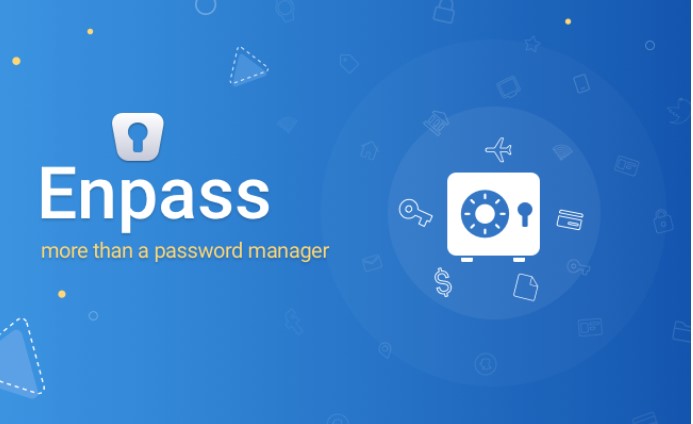
使用帮助
自定义图标
添加项目时,Enpass根据项目中包含的URL为它分配一个标准(默认)图标。使用Enpass,您可以通过两种方式自定义默认图标:
通过使用网站图标
通过使用自己的图像作为自定义图标
使用网站图标
通常,网站图标是与特定网站关联的小图标图像(图标图标),它们显示在浏览器的地址栏中。
Enpass可以下载已保存项目的网站图标,并将其替换为默认图标。它们使您的物品更容易辨认,从而节省了时间,同时又可以浏览特定物品的长清单。
重要的
Enpass不会跨设备同步网站图标;您需要在每个设备上分别启用它们。
要启用网站图标,请按照下列步骤操作:
在主窗口中,单击设置→自定义→选中使用网站图标复选框→继续。
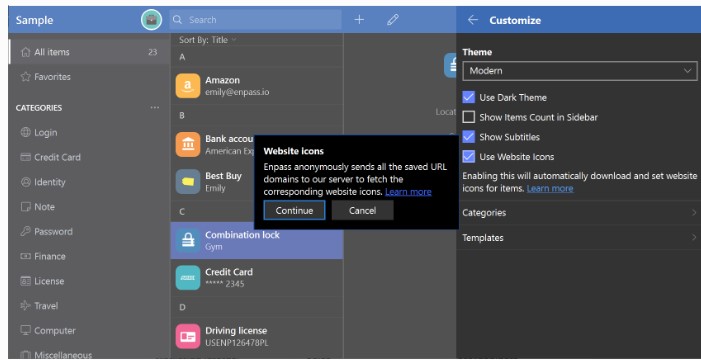
Enpass官方下载自定义图标使用帮助图2
启用特定网站的网站图标:
从主窗口中打开项目,然后单击“编辑”按钮。
单击该项目的图标,它将显示以下选项:
选择图标
使用网站图标(请参见下图)
选择使用网站图标。该图标将还原为网站的收藏夹。
点击保存。
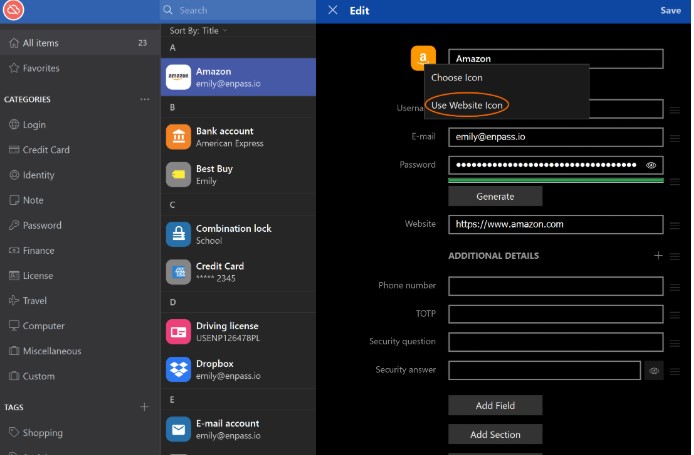
Enpass官方下载自定义图标使用帮助图3
使用自己的图像作为自定义图标
您还可以为每个项目选择并使用自己的图标。这些步骤是:
在主窗口中,打开要更改其图标的项目。
单击编辑按钮,然后单击项目的图标。
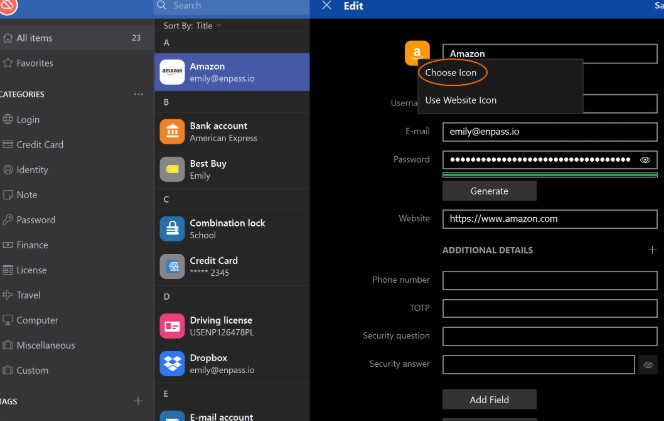
Enpass官方下载自定义图标使用帮助图4
Enpass 6.0.6 官方版
- 软件性质:国外软件
- 授权方式:免费版
- 软件语言:英文
- 软件大小:31314 KB
- 下载次数:734 次
- 更新时间:2021/5/14 20:15:20
- 运行平台:WinXP,Win7...
- 软件描述:Enpass是一个全新的密码管理工具,专门用于管理你的各种密码和私人账号信息,不... [立即下载]
相关资讯
相关软件
电脑软件教程排行
- 破解qq功能和安装教程
- 怎么将网易云音乐缓存转换为MP3文件?
- 比特精灵下载BT种子BT电影教程
- 微软VC运行库合集下载安装教程
- 土豆聊天软件Potato Chat中文设置教程
- 怎么注册Potato Chat?土豆聊天注册账号教程...
- 浮云音频降噪软件对MP3降噪处理教程
- 英雄联盟官方助手登陆失败问题解决方法
- 蜜蜂剪辑添加视频特效教程
- 比特彗星下载BT种子电影教程
最新电脑软件教程
- 邮洽邮箱安装下载
- 星愿浏览器常见问题和安装
- 福昕PDF编辑器功能介绍及软件特色
- 文件夹嗅探器的软件功能与使用教程详细介绍...
- 万能光驱驱动的软件特点与使用教程详细介绍...
- 万能光驱驱动的功能特色与安装教程详细介绍...
- 天网防火墙的基本介绍与使用教程详细讲解
- 视频缓存查看器VideoCacheView的安装步骤与...
- 码字精灵软件安装步骤的详细阐述及免费下载...
- 超级看播放器电脑版的基本介绍与使用教程
软件教程分类
更多常用电脑软件
更多同类软件专题







